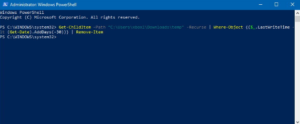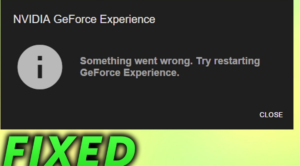Carte de partition Guid - Types de partition Apple
Types de partition, ou comme Pomme fait référence à eux, les schémas de partition, définissent comment la carte de partition est réellement organisée sur un disque dur. Apple prend directement en charge trois schémas de partition différents: Apple File System (APFS), Mac OS Extended et également MS-DOS (FAT) ExFAT. Avec les trois cartes de partition différentes disponibles, que vous devriez utiliser lorsque vous formatez ou partitionnez un disque dur? Dans cet article, nous allons parler de Guid Partition Map - Apple Partition Types. Commençons!
Qu'est-ce qu'une partition?
le sous-ensemble de taille fixe d'un lecteur de disque traité comme une unité individuelle par le système d'exploitation (dans notre cas macOS) est en fait défini comme une partition. Sur chaque lecteur, il y a plusieurs partitions, et pour cela, vous aurez besoin d'une table de partition ou d'une carte de partition. Cela est également géré par le système d'exploitation pour détailler l'état des partitions.
Carte de partition GUID
Il s'agit en fait d'une norme pour la disposition de la table de partition sur un disque de stockage en utilisant des identificateurs uniques globaux (GUID). Dans le cadre de la norme UEFI (Unified Extensible Firmware Interface), GUID est en fait un norme de démarrage pour les systèmes avec micrologiciel EFI. Tels que macOS. Les Mac non Intel ne prendront pas en charge cette norme de démarrage, donc la seule option disponible pour eux est la carte de partition Apple (APM) en fait.
Carte de partition Apple
Utilisé sur les disques formatés pour une utilisation avec les Mac 68k et PowerPC, la carte de partition Apple est en fait le schéma qui définit l'organisation des données. À partir d'OS X Tiger, nous pouvons utiliser les partitions APM et GUID pour accéder aux volumes. cependant, Les Mac basés sur PowerPC ne peuvent démarrer qu'à partir de disques APM . Alors que les Mac Intel démarrent généralement à partir d'une table de partition GUID. Ils sont tous capables de démarrer le système d'exploitation à partir d'APM et également de Master Boot Record (MBR) en utilisant l'émulation BIOS appelée EFI-CSM.
Comprendre les schémas de partition | carte de partition guid
Système de fichiers Apple (APFS): le système de fichiers principal utilisé par macOS 10.13 ou version ultérieure également. Il s'agit en fait du système de fichiers par défaut pour macOS. Il existe de nombreux types d'APFS.
- APFS : Utilise le format APFS.
- APFS (crypté) : Utilise le format APFS et crypte également la partition.
- APFS (sensible à la casse) : Utilise le format APFS et possède également des dossiers et des noms de fichiers sensibles à la casse.
- APFS (sensible à la casse, chiffré) : Utilise le format APFS, a des dossiers et des noms de fichiers sensibles à la casse, et crypte également la partition.
Mac OS étendu : Ce système de fichiers est également utilisé par macOS 10.12 ou une version antérieure. Dans l'Utilitaire de disque, il dispose également de 4 modes différents.
- Mac OS étendu (journalisé) : Utilise le format Mac Journaled HFS Plus pour protéger également l'intégrité du système de fichiers hiérarchique (HFS).
- Mac OS étendu (journalisé, chiffré) : Utilise le format Mac, crypte la partition et nécessite un mot de passe.
- Mac OS étendu (sensible à la casse, journalisé) : Utilise le format Mac et possède également des dossiers sensibles à la casse.
- Mac OS étendu (sensible à la casse, journalisé, chiffré) : Utilise le format Mac, a des dossiers sensibles à la casse, crypte la partition et nécessite également un mot de passe.
MS-DOS (FAT) et ExFAT : Ce sont des systèmes de fichiers utilisés avec Microsoft Windows.
- ExFAT : Ceci est également utilisé pour les volumes Windows de 32 Go ou moins.
- MS-DOS (FAT) : Ceci est utilisé pour les volumes Windows dont la taille est supérieure à 32 Go.
Sélection et modification du schéma de partition | carte de partition guid
- Ouvrez les utilitaires de disque, situés à Va > Utilitaires .
- Dans la liste des périphériques, choisissez le disque dur ou le périphérique dont vous souhaitez modifier le schéma de partition. Assurez-vous de sélectionner le périphérique et non l'une des partitions sous-jacentes qui peuvent être répertoriées.
- Choisir Cloison . L'utilitaire de disque affichera le schéma de volume actuellement utilisé.
- Choisir la + (Signe plus) qui se trouve sous le graphique du volume.
- Sélectionner Mettre en forme dans l'ordre pour sélectionner l'un des schémas disponibles.
- Entrez ensuite un nom pour votre nouvelle partition dans le Nom domaine.

- Sélectionnez une taille pour votre nouvelle partition en entrant un nombre dans Taille ou en déplaçant également le contrôle de redimensionnement sur l'image graphique.
- Choisir Appliquer lorsque vous êtes satisfait de vos paramètres.
- Sur l'écran de confirmation, puis choisissez Cloison .
- L'utilitaire de disque commencera alors le processus de partitionnement. Si vous souhaitez voir ce qu'il fait réellement, sélectionnez Afficher les détails .

- Il vous demandera ensuite si vous souhaitez utiliser la partition pour une Time Machine ou non. Vous pouvez Décider plus tard , Utiliser comme disque de sauvegarde , ou aussi si vous avez une autre utilisation, alors choisissez Ne pas utiliser .
- Puis sélectionnez Fait pour finir.
Conclusion
D'accord, c'était tout les gens! J'espère que vous aimez cet article sur la carte de partition GUID et que vous le trouverez également utile. Donnez-nous votre avis là-dessus. Aussi si vous avez d'autres questions et problèmes liés à cet article. Alors faites-le nous savoir dans la section commentaires ci-dessous. Nous vous répondrons dans les plus brefs délais.
Passe une bonne journée!
Regarde aussi: Comment réinitialiser la Xbox 360 aux paramètres d'usine - Tutoriel